
Leitfaden für ein schöner aussehendes Spiel. Verwenden von .ini-Dateien der Unreal Engine, um mehr zu optimieren, als die Ingame-Einstellungen Ihnen bieten.
Leitfaden für bessere Einstellungen
Finden Sie Ihre Einstellungen
Leitfaden zum Optimieren einiger erweiterter Einstellungen.
Wir werden einige Zeilen in den Einstellungsdateien der Unreal Engine anpassen.
Sie finden alle INI-Dateien in Ihrem lokalen AppData-Ordner von Together BnB.
Um dorthin zu gelangen, kopieren Sie diese Zeile in Ihren Datei-Explorer:
- %localappdata%/TogetherBNB/Saved/Config/WindowsNoEditor

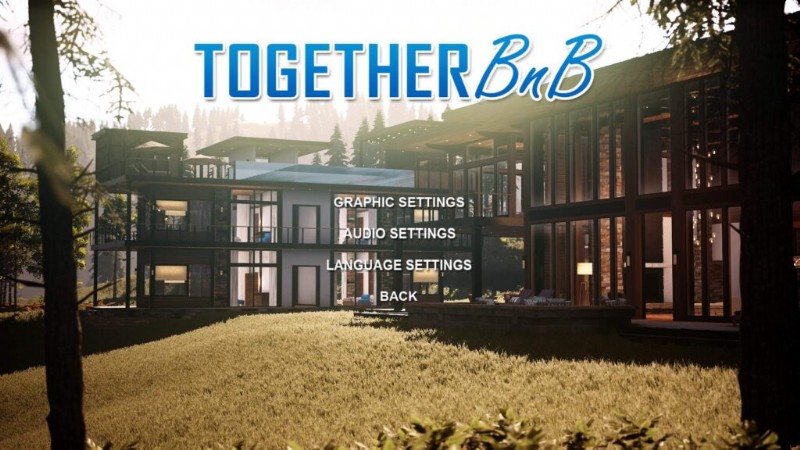
Engine.ini
Zuallererst werden diese Einstellungen hier Ihr Spiel langsamer machen! Aber machen auch das Gesamtbild viel schöner. Fühlen Sie sich frei, noch mehr zu optimieren und es hier zu posten, wenn Sie möchten.
Jetzt können wir einige Einstellungen ändern…
Öffnen Sie die Datei engine.ini in Notepad oder einem beliebigen Texteditor und fügen Sie diese Zeilen unter allen anderen ein.
Dies ist „nur“ ein erster Versuch, alle möglichen unwirklichen Optionen besser zu nutzen.
[SystemSettings]
r.EyeAdaptationQuality=1
r.BloomQuality=2
r.PostProcessAAQuality=6
r.MaxAnisotropy=16
r.Shadow.DistanceScale=2.0
r.ShadowQuality=5
r.LandscapeLOD0DistributionScale=3
r.StaticMeshLODDistanceScale=0.25
r.SkeletalMeshLODBias=-1
r.MaterialQualityLevel=1
r.Color.Mid=0.6
r.AmbientOcclusionLevels=4
r.AmbientOcclusion.Method=1
r.GTAO.FalloffEnd=300
r.GTAO.SpatialFilter=0
r.GTAO.NumAngles=2
r.GTAO.UseNormals=1
r.GTAO.ThicknessBlend=0
r.SSR.Quality=2
r.TemporalAACatmullRom=1
r.TemporalAASharpness=1.0
r.TemporalAASamples=64
r.TemporalAAFilterSize=1.0
r.TemporalAAPauseCorrect=1
r.LandscapeLODDistributionScale=3
r.ToneMapper.Sharpen=1
r.Tonemapper.Quality=4
r.Tonemapper.Gamma=2
r.Tonemapper.GrainQuantization=1
r.SkylightIntensityMultiplier=0.3
r.HighQualityLightMaps=1
r.SceneColorFringe.Max=0
r.SceneColorFringeQuality=0
foliage.LODDistanceScale=8
grass.densityScale=7
[/script/engine.renderersettings]
r.ViewDistanceScale=15
[/script/engine.userinterfacesettings]
ApplicationScale=1.100GameUserSettings.ini
Meine aktuellen GameUserSettings.ini-Anpassungen sind:
[ScalabilityGroups]
sg.ResolutionQuality=125.000000
sg.ViewDistanceQuality=4
sg.AntiAliasingQuality=4
sg.ShadowQuality=4
sg.PostProcessQuality=4
sg.TextureQuality=4
sg.EffectsQuality=4
sg.FoliageQuality=4
sg.ShadingQuality=4